コンポーザーのナビゲーション
コンポーザーでオブジェクトを簡単に操作して見つけることができます。
コンポーザーの[ナビゲーション]タブでは、タイプに基づいてコンポーネントを検索できます。ユーザーは特定のコンポーネントを選択し、キャンバス上のツリービュー内で をクリックして開くことができます。
をクリックして開くことができます。
キャンバス
コンポーザーモジュールのメインビューはキャンバスと呼ばれます。ユーザーは、キャンバス上のコンポーネントを追加、削除、表示、調整し、テーブル、計算、データストア、プレゼンターレポート、Webフォーム、Symon計算間の接続をカスタマイズできます。
概要ウィンドウもキャンバスの上に重ねられます。
コンポーザーノートブック
コンポーザーノートブックは、メモを取ったり、画像(最大2MB)を追加したり、コードスニペットを入力したりできます。タグをコンポーザーノートブックに追加することで、複雑なキャンバスを操作し、モデル内の管理者間でメモを共有して、コラボレーションを簡単に行うことができます。
注記
このノートブックは、管理者ノートブックとは異なり、コンポーザーモジュール内からのみアクセスできます。
コンポーザーノートブックへのアクセス:
コンポーザーツールパネルの[ノートブックを切り替え] アイコンをクリックします。ノートブックパネルで、入力を開始して新しいメモを開始できます。
アイコンをクリックします。ノートブックパネルで、入力を開始して新しいメモを開始できます。
コンポーザーノートブックが開いている間にオブジェクトをクリックすると、特定のコンポーザーオブジェクトにメモを追加できます。これにより、そのコンポーザーオブジェクトのメモが開きます。
メモを保存するには、


コンポーザーノートブックの共有:
管理者は、コンポーザーノートブックの各コンポーネントに関するメモを作成できます。これらのメモは、同じモデル内でコンポーザーにアクセスできるすべてのユーザーがアクセスできます。アクセス権限を持つすべてのユーザーは、メモの編集と更新ができます。
注記
モデル内の他のユーザーがメモにアクセスできるように、メモが保存されていることを確認してください。
コンポーザーノートブックへのコンポーザーオブジェクトタグの追加:
注記
キャンバスから複数のオブジェクトを追加できます。
オプション1:
コンポーザノートブックパネルで、
 アイコンをクリックして、ノートブックにオブジェクトを追加できるようにします。
アイコンをクリックして、ノートブックにオブジェクトを追加できるようにします。これにより、キャンバス上のすべてのオブジェクトの 「+ タグ」アイコンが有効になります。
キャンバスから追加するオブジェクトの
アイコンをクリックします。
ノートブックのタグは、キャンバス上のそれぞれのオブジェクトにリンクされます。
オプション2:
コンポーザーキャンバス上の複数のオブジェクトをクリックアンドドラッグで選択します。
 アイコンをクリックすると、選択したオブジェクトがノートブックに追加されます。
アイコンをクリックすると、選択したオブジェクトがノートブックに追加されます。ノートブックのタグは、キャンバス上のそれぞれのオブジェクトにリンクされます。
オブジェクトの選択とコンポーザーのズーム
Varicent Incentivesでは、コンポーザーで複数の項目を選択できます。
コンポーザーを開きます。
複数のアイテムを選択するには、アイテムの周りに選択ボックスをドラッグするか、[Ctrl]を抑えながらクリックします。
項目を囲むように選択ボックスをドラッグします。
[Ctrl]キーを押しながらクリックします。
ツールバーから[選択]
をクリックし、選択するオブジェクトの名前を入力します。オブジェクト名をセミコロンで区切ります。
項目のグループを選択するには、項目の周りに選択ボックスをドラッグします。
コンポーザーの拡大と縮小
Varicent Incentivesでは、コンポーザーウィンドウを拡大/縮小できます。
コンポーザーモジュールを開きます。
マウスホイールで上下にスクロールするか、ツールバーのアイコンをクリックしてズームイン
、またはズームアウト
します。コンポーザーウィンドウはカーソルの中心にあります。
コンポーザーのビューの設定
Incentivesでは、モデルの特定の部分に焦点を当てるように、または特定のオブジェクトタイプのみを表示するように、コンポーザーの表示を設定できます。
次の設定構成が使用できます。
ボタン | ボタン名 | 説明 |
|---|---|---|
 | 行数を減らす | クリックすると、プレゼンター・レポートとWebフォームを接続する線、アウトバウンドとインバウンドの接続、およびそれらを接続する線が非表示になります。 |
 | コンテキスト | クリックすると、選択したノードの上と下の3つのレベルのみが表示されます。 |
 | フィルター |
|
[概要]ウィンドウ
Varicent Incentivesでは、コンポーザーの概要ウィンドウに、コンポーザーダイアグラムの縮小バージョンが表示されます。
コンポーザーのダイアグラム全体がウィンドウに表示されます。コンポーザーの[依存関係]ビュー選択とオブジェクト表示選択は、[概要]ウィンドウに反映されます。
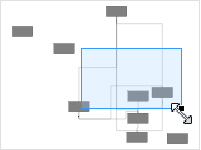
現在表示しているコンポーザーダイアグラムのセクションは、青で囲まれています。[概要]ペインの周囲にある青いボックスのサイズを変更して移動し、異なる領域に移動することができます。